
- •Система управління базами даних
- •Доцільність використання субд
- •Переваги субд
- •Функціональні можливості субд Microsoft Access 2000
- •Бази даних в Access
- •Створення файла нової бази даних
- •Перегляд та запуск на виконання об'єктів бази даних
- •Створення групи об'єктів у базі даних
- •Ключові поля
- •Індексовані поля
- •Поле підстановки: Створення за допомогою майстра
- •Умова відбору
- •Вибір способу створення форми
- •Звіти: основні вміння та навики
- •Література
Створення файла нової бази даних
Спосіб 1. У діалоговому вікні, яке з’являється при запуску програми, встановіть перемикач біля опції Новая база даннях.
Спосіб 2. У меню Файл виберіть команду Создать. У діалоговому вікні Создание виберіть вкладку Общие, на якій активізуйте піктограму База данных.
Спосіб 3.
Клацніть по кнопці![]() Создать панелі
інструментів вікна програми. Після
відкриття діалогового вікна Создание
виберіть вкладку Общие
і на ній піктограму База
данных.
Создать панелі
інструментів вікна програми. Після
відкриття діалогового вікна Создание
виберіть вкладку Общие
і на ній піктограму База
данных.
Після натискання кнопки ОК відкриється діалогове вікно (файлер) Файл новой базы данных (мал.1.24 ). У полі Папка потрібно задати місцезнаходження файла створюваної БД, присвоїти файлу ім'я (у полі Имя файла) та клацнути по кнопці Создать. За замовчуванням програма присвоює кожному новому файлу бази даних ім'я db1, db2 і т.д. Файл бази даних Access матиме розширення *.mdb .
Після цього відкриється вікно нової (порожньої) бази даних, в яку надалі можна поміщати об'єкти БД.
Спосіб 4 (на основі шаблону за допомогою майстра створення бази даних). У діалоговому вікні, яке з'являється при запуску програми встановіть перемикач біля опції Мастера, страницы и проекты баз данных та клацніть на кнопці ОК.

Рис.1
Після цього відкриється діалогове вікно (рис.1), в якому на вкладці Базы данных користувач вибирає шаблон, за яким повинна створюватись база даних. Вказівки та запитання майстра допомагають вибрати поля таблиць шаблону БД, структури яких використовуватимуться в новій базі, а також підібрати оптимальні параметри для новоствореної бази даних.
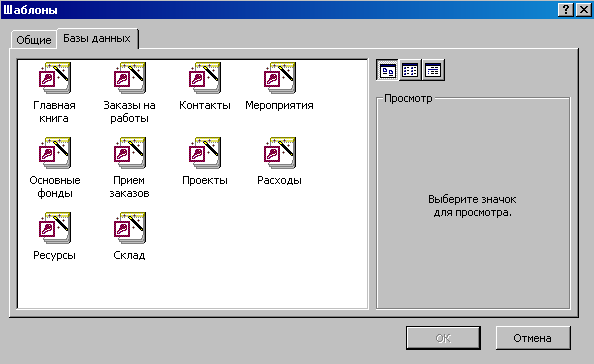
Рис 2.
Після завершення роботи майстра у файловій системі з'явиться файл нової бази даних, у якій знаходитимуться порожні об'єкти (структури таблиць, форми і звіти ).
Перегляд та запуск на виконання об'єктів бази даних
Переглядають та виконують операції з об'єктами БД У режимі виконання чи перегляду. Для цього у вікні бази потрібно перейти на вкладку тієї категорії, де знаходиться потрібний об'єкт. При цьому у вікні з'являться піктограми усіх об'єктів вибраного типу.
Після цього об'єкт виділяють і:
• двічі клацають по ньому лівою кнопкою миші або
• активізують першу зліва кнопку панелі інструментів вікна бази даних (залежно від типу об'єкта, вона може мати вигляд Открыть , Просмотр або Запуск).
Тепер користувач зможе переглянути дані таблиці у режимі таблиці чи форми, результат виконання запиту (у вигляді таблиці даних), ознайомитися зі звітом чи Web-сторінкою.
Для ознайомлення зі структурою чи макетом об'єкта його активізують та клацають по кнопці КОНСТРУКТОР панелі інструментів вікна бази даних.
Створення групи об'єктів у базі даних
Для групування об'єктів у папці Избранное перетягують мишкою потрібний об'єкт бази даних у цю папку або використовують команду Добавить в группу з контекстного меню виділеного об'єкта. При цьому у папку поміщається лише ярлик об'єкта, а сам об'єкт залишається на своєму місці.
Окрім папки Избранное користувач може створити іншу папку для групування. Для цього достатньо клацнути правою кнопкою миші в довільному місці панелі Группы, вибрати з контекстного меню команду Новая группа (Рис 3.) та ввести ім'я нової групи та натиснути кнопку ОК.

Рис 3.
